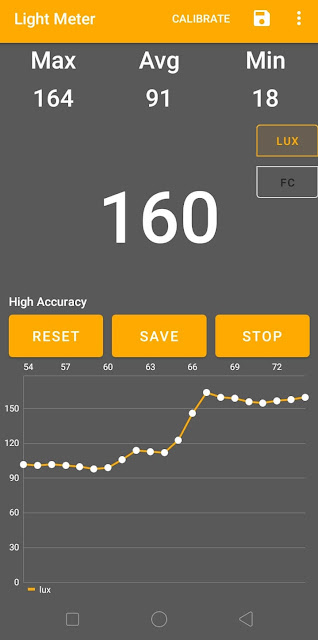Cara mengukur tingkat pencahayaan lampu rumah dapat dilakukan dengan menggunakan aplikasi android, emang bisa ya?
Sebelum mulai membahasa topik mengenai cara mengukur tingkat pencahayaan rumah tinggal, kita singgung sedikit mengenai apa itu konversi energi listrik dan tingkat pencahayaan.
Sebab, topik-topik tersebut sangatlah erat kaitannya dengan judul yang akan kita bahas.
Konversi Energi Listrik
Konversi energi adalah proses perubahan suatu energi, dari bentuk satu kedalam bentuk energi lainnya.
Konversi energi listrik dapat berupa
- energi listrik yang diubah menjadi energi bunyi
- energi listrik yang diubah menjadi energi gerak
- energi listrik yang diubah menjadi energi panas
- energi listrik yang diubah menjadi energi cahaya
- energi listrik yang diubah menjadi energi kimia
- dan masih banyak lagi konversi dari energi listrik lainnya.
Cahaya Alami dan Cahaya Buatan
Seperti yang kita ketahui bersama bahwa sumber cahaya itu terbagi dua:
- cahaya alami
- cahaya buatan
Cahaya alami berasal dari cahaya matahari dan cahaya buatan dihasilkan dari terangnya cahaya lampu.
Cahaya Buatan
Lampu adalah sebuah benda yang akan menghasilkan cahaya jika dialiri arus listrik.
Ketika pertama kali membeli lampu, kita akan mendapatkan informasi terkait lux dan lumen yang tertera pada spesifikasi kemasan lampu tersebut.
Apa sebetulnya lux dan lumen itu tersebut?
Lux adalah satuan yang digunakan untuk mengukur tingkat pencahayaan pada permukaan benda atau area yang telah ditentukan.
Sedangkan lumen adalah standar satuan ukuran yang digunakan untuk jumlah cahaya yang dihasilakan oleh sumber cahaya tersebut, semakin besar lumen maka semakin terang cahayanya.
Tabel Standar Pencahayaan Rata-Rata
Coba teman-teman amati, bagaimanakah pencahayaan lampu dirumah kita, apakah terlalu terang, redup atau bahkan gelap.
Apa pengaruhnya jika pencahayaan terlalu terang atau redup?
Jika pencahayaan ruangan terlalu redup akan membuat mata kita tidak nyaman saat memandang objek sekitar.
Jika terlalu terang pun akan menimbulkan ketidak-nyamanan saat melihat, apalagi pencahayaan yang terlalu terang dapat berdampak pada pemborosan konsumsi energi listrik.
Ujung-ujungnya kita akan membayar tagihan listrik lebih besar.
Jadi disarankan agar tingkat pencahayaan ruangan berada pada batas yang diijinkan sesuai dengan standar pencahayaan rata-rata yang mengacu pada SNI 03-6197-2000.
Untuk mengetahui apakah tingkat pencahayaan di rumah tinggal kita sudah sesuai standar atau belum, lihat tabel berikut :
Tabel Pencahayaan rata-rata (SNI 03-6197-2000)
| Fungsi ruangan | Tingkat pencahayaan | Kelompok renderasi | Temperatur warna | ||
|---|---|---|---|---|---|
| (Lux) | warna | Warm white <3300 K | Cool white 3300 K - 5300 K | Daylight > 5300 K | |
| Rumah tinggal | |||||
| Teras | 60 | 1 atau 2 | v | v | |
| R. tamu | 120 ~ 150 | 1 atau 2 | v | ||
| Ruang makan | 120 ~ 150 | 1 atau 2 | v | ||
| Ruang kerja | 120 ~ 150 | 1 | v | v | |
| Kamar tidur | 120 ~ 150 | 1 atau 2 | v | v | |
| Kamar mandi | 250 | 1 atau 2 | v | v | |
| Dapur | 250 | 1 atau 2 | v | v | |
| Garasi | 60 | 3 atau 4 | v | v | |
Cara Mengukur Pencahayaan Lampu Rumah Menggunakan Aplikasi Android
Sebelum memulai melakukan pengukuran intensitas cahaya. Kita tentukan terlebih dahulu titik pengukuran pencahayaan jenis apa yang akan kita ukur.
Dari sumber yang saya dapatkan pada dokumen SNI (Standar Nasional Indonesia) Nomor SNI 7062 : 2019 mengenai Pengukuran Intensitas Pencahayaan di Tempat Kerja, bahwa berdasarkan penentuan titik pengukurannya, pengukuran pencahayaan dapat dibedakan menjadi dua macam yaitu:
- Pengukuran pencahayaan umum
- Pencahayaan setempat
Dari yang saya pahami terkait titik pengukuran tersebut, bahwa pengukuran intensitas cahaya pada pencahayaan umum didasari pada area luas ruangan yang akan kita ukur.
Dimana luas ruangannya telah dipersyaratkan pada SNI 7062 : 2019. Selain itu, jarak ketinggian alat ukur sensor adalah 0,8 m dari lantai.
Sedangkan untuk pengukuran pencahayaan setempat dilakukan pada benda-benda, objek kerja, peralatan dan area tempat untuk melakukan aktivitas kerja yang membutuhkan intensitas cahaya.
Selengkapnya teman-teman dapat membaca dokumen resmi SNI 7062 : 2019.
Lux meter
Bagaimanakah cara mengetahui tingkat pencahayaan pada masing-masing area ruangan? Cara mengukur intensitas cahaya dapat dilakukan dengan menggunakan alat ukur Lux Meter.
Lux meter adalah alat yang digunakan untuk mengukur tingkat pencahayaan/intensitas cahaya.
Bagi yang sudah memiliki alat ukur lux meter dapat langsung melakukan pengukuran tingkat pencahayaan dimasing-masing ruangan.
Bagi yang belum memiliki alat ukur lux meter, kita dapat memanfaatkan aplikasi lux meter yang ada di mobile kita.
Memang, seharusnya kita menggunakan alat ukur lux meter yang sesungguhnya seperti yang dijelaskan pada dokumen SNI 7062 : 2019.
Tetapi kali ini kita akan mencoba mengukur intensitas cahaya ruangan dengan menggunakan aplikasi android. Pengukuran ini dilakukan hanya untuk sekedar bahan pembelajaran saja.
Lux Meter Aplikasi Android
Saya rasa saat ini sudah banyak aplikasi lux meter di google play store yang dapat kita download dan instal secara gratis.
Berikut ini adalah salah satu contoh lux meter versi aplikasi android yang saya gunakan. Disini saya menggunakan aplikasi Light meter dari Batusof.
Review UI/UX Light Meter dari Batusoft
Kita bahas sedikit mengenai UI/UX pada aplikasi tersebut. Dari gambar tampilan diatas kita dapat mengetahui beberapa informasi, misalnya mengenai nilai maximum, nilai minimum dan nilai rata-rata dari pengukuran tingkat pencahayaan.
Selain dalam bentuk angka, hasil pengukuran pun ditampilkan lengkap secara realtime dengan grafik. Dibagian menu lainnya terdapat tombol reset untuk melakukan reset, tombol save untuk melakukan penyimpanan data dan juga tombol stop untuk menghentikan pembacaan pengukuran.
Secara UI/UX, menurut saya aplikasi ini sudah user friendly dan mudah untuk digunakan.
Kalibrasi Lux Meter Versi Aplikasi Android
Dalam instrumentasi ada istilah kalibrasi. Setiap alat ukur instrumentasi mengharuskan peralatannya dikalibrasi secara periodik untuk menjaga keakurasian dari performa alat tersebut.
Termasuk alat ukur Lux Meter.
Lantas, bagaimana dengan kalibrasi pada aplikasi android light meter ini?
Terkait kalibrasinya, aplikasi lux meter dari batusoft ini sudah memiliki button kalibrasi yang dapat langsung mengkalibrasi fungsinya secara terprogram.
Caranya yaitu hanya dengan menekan tombol kalibrasi pada bagian menu, aplikasi ini akan langsung mengkalibrasi sistem.
Fungsi dari menekan tombol kalibrasi ini adalah untuk meng-akurat-kan aplikasi alat ukur lux meter tersebut.
Keakurasian Lux Meter Versi Aplikasi Android
Menurut saya pribadi, lux meter dalam bentuk aplikasi android ini dapat digunakan dengan baik.
Pengujian sederhana dilakukan dengan cara menutup rapat sensor yang berada pada kamera depan handphone android kita.
Ketika ditutup, hasil pengukuran menunjukan nilai 0, artinya aplikasi ini membaca bahwa saat ini sedang tidak ada intensitas cahaya.
Ketika sensor dibuka, maka aplikasi ini pun mulai membaca intensitas cahaya sekitar secara realtime. Terlihat dari pembacaan angka dan pergerakan grafik yang berubah nilainya sesuai dengan tingkat pencahayaan sekitar.
Cara menggunakan Light Meter Versi Android dan Langkah-Langkah Pengukuran
- Buka dan jalankan aplikasi Lux meter
- Tutup rapat kamera depan yang berfungsi sebagai sensor. (Memastikan pembacaan menunjukan angka nol).
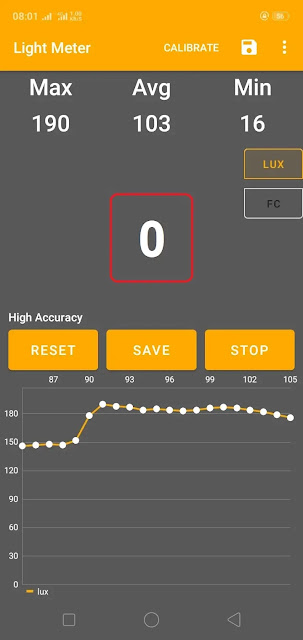
- Bawa handphone android ke lokasi titik pengukuran
- Kondisikan handphone android kita berada pada posisi tegak lurus
- Ada 4 indikator hasil pengukuran, pertama penunjukan nilai lifetime yang angkanya selalu bergerak fluktuatif mengikuti arah gerak handphone android kita, kedua nilai Max (Maximum), ketiga nilai Avg (Average) dan terakhir nilai Min (Minimum). Kita ambil nilai Avg (Average) atau nilai rata-ratanya dan catat hasil pengukurannya.
- Lakukan pengukuran dititik yang sama beberapa kali untuk mendapatkan nilai yang akurat.
- Matikan aplikasi ketika telah selesai menggunakan.
Demikian penjelasan singkat ini, semoga bermanfaat.
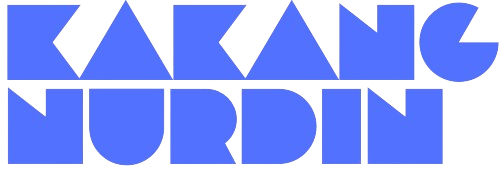
.png)